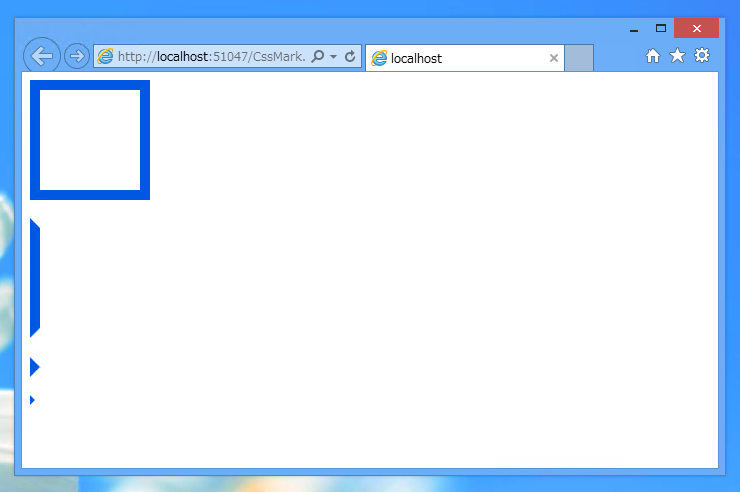CSSで三角形のマークを表示するコードを紹介します。トリッキーなコードでもありますので、描画のロジックを含めて紹介します。
コード
以下のコードを記述します。
<!DOCTYPE html>
<html xmlns="http://www.w3.org/1999/xhtml">
<head>
<meta http-equiv="Content-Type" content="text/html; charset=utf-8"/>
<title></title>
<link rel="stylesheet" type="text/css" href="CssMark.css" />
</head>
<body>
<div class="TriMarkPre0"></div>
<br />
<div class="TriMarkPre1"></div>
<br/>
<div class="TriMarkPre2"></div>
<br />
<div class="TriMark"></div>
</body>
</html>
.TriMarkPre0 {
position: static;
width: 100px;
height: 100px;
border: 10px solid transparent;
border-color: #0058e2;
}
.TriMarkPre1 {
position: static;
width: 100px;
height: 100px;
border: 10px solid transparent;
border-left-color: #0058e2;
}
.TriMarkPre2 {
position: static;
width: 0px;
height: 0px;
border: 10px solid transparent;
border-left-color: #0058e2;
}
.TriMark {
position: static;
width: 0px;
height: 0px;
border: 5px solid transparent;
border-left-color: #0058e2;
}
作成過程
作成過程1
下記のコードは100x100ピクセルの領域の外枠を描くコードです。一般的なコードです。
実行結果の画像の一番上の四角の枠がこのコードに相当します。
<div class="TriMarkPre0"></div>
.TriMarkPre0 {
position: static;
width: 100px;
height: 100px;
border: 10px solid transparent;
border-color: #0058e2;
}
作成過程2
下記のコードにより、領域の枠の左側のみを描画します。左側を描画した場合、角の部分は斜めにカットされていることがわかります。(4辺を描いた場合にそれぞれの線が重ならないよう、半分のみ描画されます。)
実行結果の画像の2番目の台形を横に倒したような図形がこのコードに相当します。
<div class="TriMarkPre1"></div>
.TriMarkPre1 {
position: static;
width: 100px;
height: 100px;
border: 10px solid transparent;
border-left-color: #0058e2;
}
完成
下記のコードで三角形のマークが描画できます。
先の左側の辺を描いたコードの高さを縮めることで間の部分がなくなり三角形のマークに見えます。
実行結果の画像の3番目の図形がこのコードに相当します。
<div class="TriMarkPre2"></div>
.TriMarkPre2 {
position: static;
width: 0px;
height: 0px;
border: 10px solid transparent;
border-left-color: #0058e2;
}
線のborderの幅を小さくすることで三角形のマークの大きさを変更できます。
実行結果の画像の4番目の図形がこのコードに相当します。
<div class="TriMark"></div>
.TriMark {
position: static;
width: 0px;
height: 0px;
border: 5px solid transparent;
border-left-color: #0058e2;
}
実行結果
HTMLファイルを表示すると下図が表示されます。
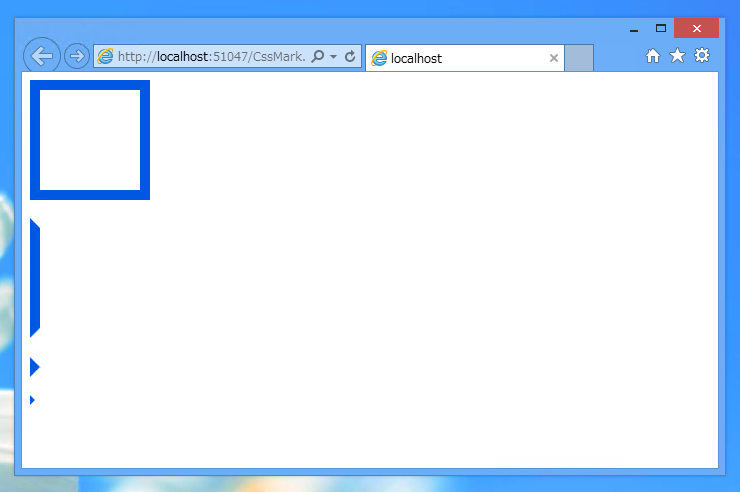
参考
描画する枠線の位置を変更することで、三角形の向きを変えて描画できます。
コード
<!DOCTYPE html>
<html xmlns="http://www.w3.org/1999/xhtml">
<head>
<meta http-equiv="Content-Type" content="text/html; charset=utf-8"/>
<title></title>
<link rel="stylesheet" type="text/css" href="CssMark.css" />
</head>
<body>
<div class="TriMarkRight"></div>
<br />
<div class="TriMarkLeft"></div>
<br />
<div class="TriMarkTop"></div>
<br />
<div class="TriMarkBotom"></div>
</body>
</html>
.TriMarkRight {
position: static;
width: 0px;
height: 0px;
border: 15px solid transparent;
border-left-color: #0058e2;
}
.TriMarkLeft {
position: static;
width: 0px;
height: 0px;
border: 15px solid transparent;
border-right-color: #0058e2;
}
.TriMarkTop {
position: static;
width: 0px;
height: 0px;
border: 15px solid transparent;
border-bottom-color: #0058e2;
}
.TriMarkBotom {
position: static;
width: 0px;
height: 0px;
border: 15px solid transparent;
border-top-color: #0058e2;
}
表示結果

著者
iPentecのメインデザイナー
Webページ、Webクリエイティブのデザインを担当。PhotoshopやIllustratorの作業もする。
最終更新日: 2018-01-09
作成日: 2013-12-26